Angenommen, Sie gehen auf Einkaufstour und haben bereits eine lange Einkaufsliste erstellt. Während Sie die aufgelisteten Artikel kaufen, müssen Sie häufig in die App eingreifen, um sicherzustellen, dass nichts mehr übrig ist. In diesem Fall kann sich dieser Tipp als sehr nützlich erweisen, da er Ihnen ermöglicht, direkt vom Sperrbildschirm Ihres iPhone oder iPad aus schnell auf Ihre Notizen zuzugreifen.
Wie funktioniert dieser produktive Trick? Nun, Sie müssen zuerst das Widget der Notizen-App zum Sperrbildschirm auf Ihrem iPhone hinzufügen. Sobald dies erledigt ist, ist Ihre neueste Checkliste nur einen Blick entfernt. Lassen Sie mich Ihnen helfen, diesen Hack in die Tat umzusetzen!
So fügen Sie das Notizen-Widget zum Sperrbildschirm auf dem iPhone und iPad hinzu
Schritt 1. Wischen Sie nach rechts, um auf die Widgets-Seite zuzugreifen auf Ihrem iOS-Gerät.
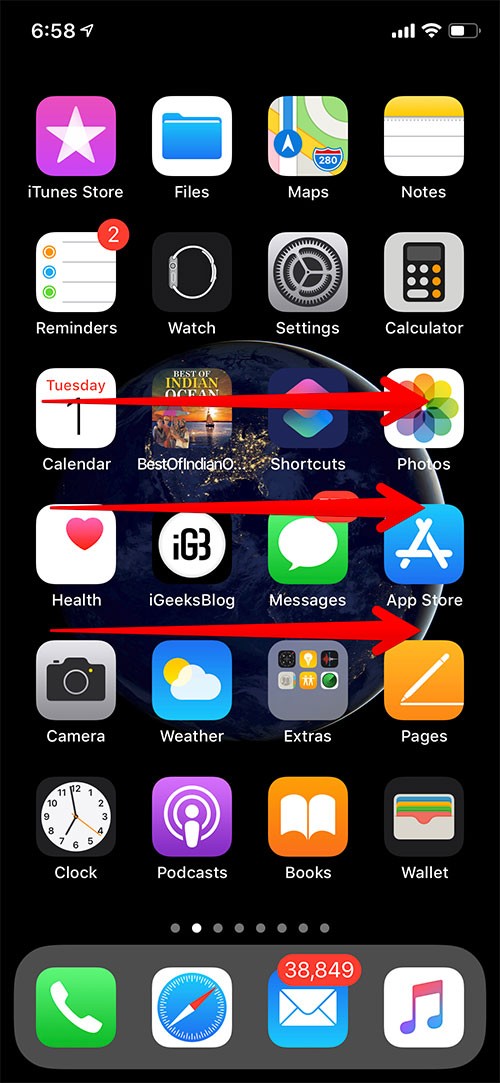
Schritt #2. Jetzt nach unten scrollen und tippen Sie auf Bearbeiten.
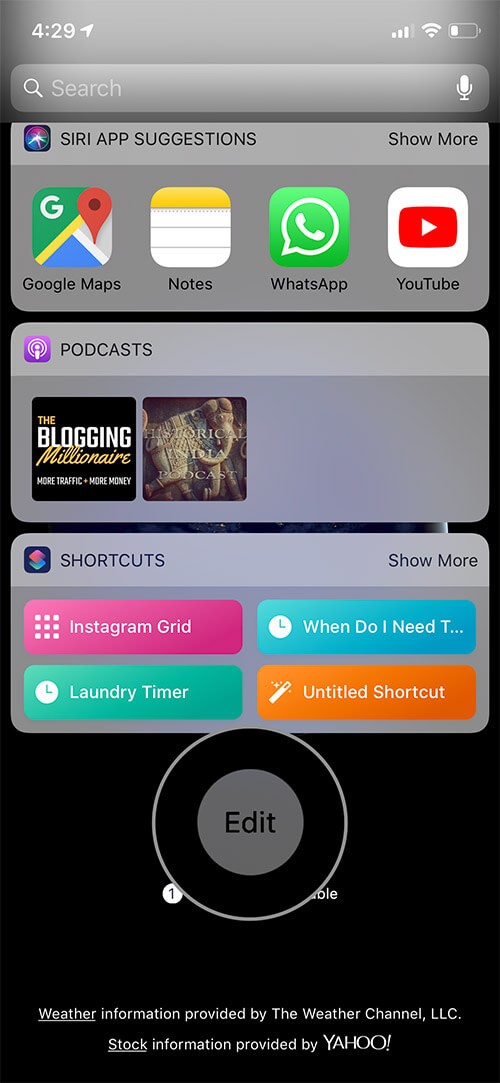
Schritt 3. Unter dem Abschnitt Weitere Widgets , suchen Sie die Notizen-App und tippen Sie auf das „+“ Schaltfläche links davon.
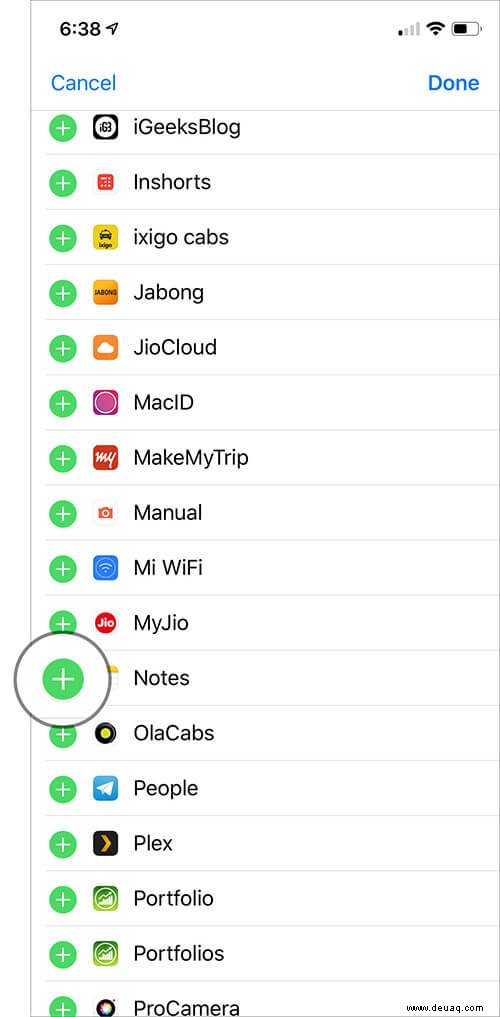
Schritt #4. Tippen Sie als Nächstes unbedingt auf Fertig Schaltfläche in der oberen rechten Ecke zum Bestätigen.
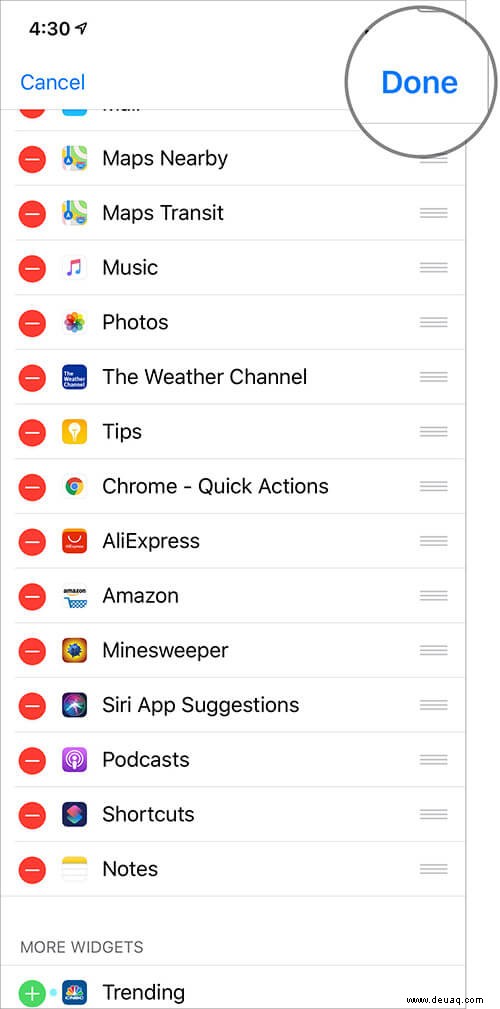
Gehen Sie jetzt zum Sperrbildschirm. Ihre neueste Notiz wartet auf Sie . Tippen Sie einfach darauf und sehen Sie sich all die Dinge an, die Sie tun müssen.
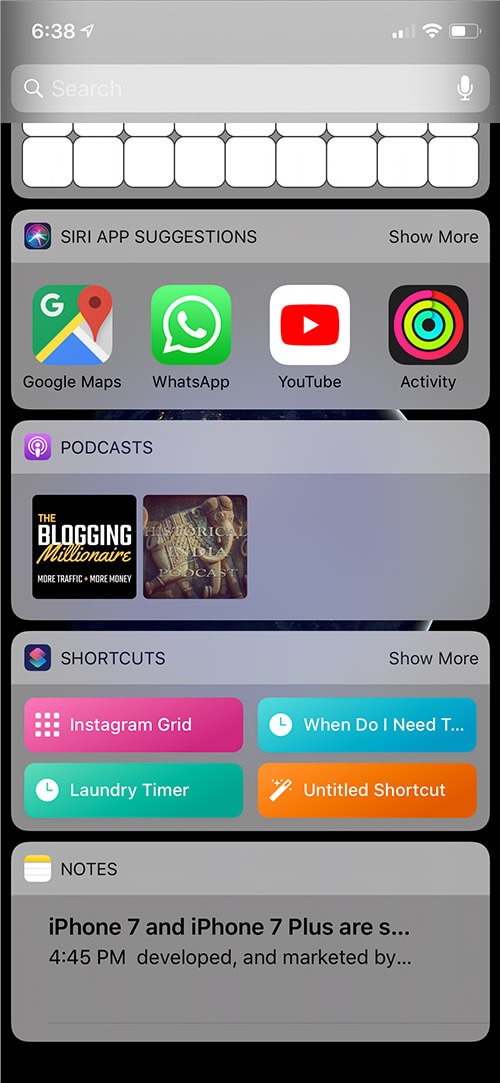
So fügen Sie Notizen zum Kontrollzentrum auf iPhone und iPad hinzu
Wenn auf Ihrem Gerät iOS 11 oder höher ausgeführt wird, können Sie dem Kontrollzentrum Notizen hinzufügen. Dieser Hack würde es Ihnen noch einfacher machen, auf Ihre Checkliste oder Aufgaben zuzugreifen. Um dies zu erledigen, gehen Sie zu dieser einfachen Anleitung.
Bitte schön!
Zu dir...
Kürzlich haben wir umfangreiche Beiträge zu den superpraktischen Apple Notes-Tipps nicht nur für iOS, sondern auch für macOS erstellt. Wenn Sie das Beste aus dieser funktionsreichen Notiz-App herausholen möchten, vergessen Sie nicht, sie auszuprobieren.
Außerdem, wenn Sie von Apples Notizen-App nicht begeistert sind oder andere Top-Apps von Drittanbietern erkunden möchten, haben wir auch Sie abgedeckt.
Die folgenden Beiträge sind gleichermaßen interessant:
- So heften Sie eine Notiz an den Anfang Ihrer Notizenliste auf iPhone, iPad, Mac
- Beste Produktivitäts-Apps für iPhone und iPad
- Superpraktische Tastaturtipps für iPhone und iPad:Beschleunigen Sie das Tippen
- So deaktivieren Sie Split View und Slide Over auf einem iPad mit iOS 12 oder iOS 11
Fanden Sie den obigen Tipp hilfreich? Werfen Sie Ihren Senf in die Kommentare.